7 måter å lage en Google Map ved hjelp av Google Regnearkdata
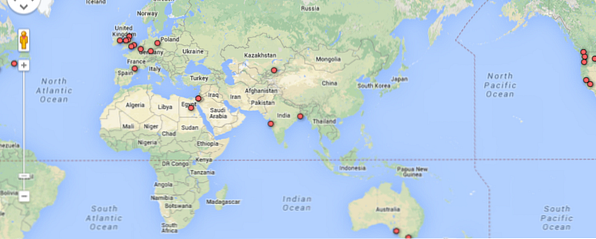
Hvis du opprettholder mye data i Google Regneark, har du sannsynligvis tenkt minst en gang, “Hei, jeg burde kunne få alle disse stedene og plotte dem raskt i et Google Map”. Vel, det kan du selvfølgelig. Men å gjøre dette er ikke helt så tydelig som du kanskje forventer.
Med Google som skriver både regnearket og kartleggingsprogramvaren, bør det være flere enkle måter å gjøre dette på. Du kan forvente å se en Fil> Eksporter som kart alternativ eller a Fil> Last ned som KML. Men nei, det er ingenting slik. Det du snart skjønner er at det finnes flere måter å gjøre dette på, men ingen av dem er ganske hva du kan forvente.
Jeg er sikker på at du har gjort dette før. Det som begynner som en enkel beslutning om å ødelegge litt data, blir til et par dager med å mashing dataene gjennom feil formet sikt, så kommer du plutselig over flere bedre alternativer du ønsker du vil vite om å begynne med. I dag kommer du til å hoppe over dette hodepine, da jeg gir deg detaljene for hver metode her. Les hele veien til slutten før du velger. Du har blitt advart!
Google Spreadsheet Mapper
I mange år har Google revidert verktøyet Spreadsheet Mapper for å gi deg en enkel måte å lage KML-filer på for Google Earth-kart og samsvarende nettadresser for Google Maps. Den leveres med ekstremt grundige instruksjoner, og det er ikke for vanskelig å bruke. Men på en eller annen måte virker det fremdeles bare litt for clunky. Når alt du vil gjøre er å få to kolonner med data og få det til å vises på et kart, er Google Spreadsheet-mapperuten en overkill.

Det som er bra med denne metoden er at du enkelt kan endre stilingen og produsere kartplasseringsdata som ser fabelaktig ut. Det lar deg også eksportere en KML-fil Slik lager du din egen virtuelle tur på Google Earth med en KML-fil Slik lager du din egen virtuelle tur på Google Earth med en KML-fil Registrering av dine egne virtuelle turer i Google Earth er en fin måte å huske på dine turer, og opplev dem til en viss grad når som helst. Opptak av en Google Earth KML-fil kan høres komplisert, men ... Les mer for å importere til Google Earth, hvilke få av de andre metodene gjør det. Men det er virkelig mer enn de fleste trenger, og for mye oppstyr for brukere med enkle behov i tankene.

Ikke prøv noe smart med Regnearkmapperen, for eksempel å importere data fra et annet regneark. Slik importerer du data fra andre Google Regneark Slik importerer du data fra andre Google Regneark De fleste brukere bruker bare en liten del av Google Regnearks potensial. Vet du hvordan du får informasjon fra ett Google-regneark til et annet? Her er en cellefunksjon for å gjøre jobben. Les mer . Hvis du gjør det, vil den kjøre skriptet hver gang det sjekker det andre regnearket for nye data. Dette vil resultere i følgende feil:
feil: Script påkrevd for mange ganger per sekund for denne Google-brukerkontoen

Google Fusion Tables
Google Fusion Tables er magisk, virkelig. Du må publisere regnearket med dataene i den for å få det til å fungere, men deretter oppretter Google Fusion Tables raskt et karttabell. Øyeblikkelig visualiser data og informasjon Med Google Fusion Tables Visualiser øyeblikkelig data og informasjon med Google Fusion Tables. Uansett om du er sette sammen en rapport for arbeid, eller du vil bare representere informasjon på bloggen din på en grafisk måte, kan Google Fusion Tables hjelpe. Google Fusion er faktisk en funksjon innebygd i ... Les mer med alle stedene på den ved hjelp av Google Map-verktøy for å gjøre det. Det eneste problemet er at det er et Google Map visualisering, slik at den ikke kan brukes som et frittstående Google Map - du kan ikke dele det med venner som Google Map, selv om du kan legge inn visualiseringen.


Kart en liste
Kart En liste er et nettsted designet for å ta hodepine ut av denne prosessen helt. Du må registrere deg for å kunne bruke den, men det tar bare et minutt, og det er vel verdt det. Kartene dine blir synkronisert med Google-regnearket ditt. du kan legge inn kartet og du kan lagre kartet som KML. Igjen, det bruker Google Map-verktøy (Google Maps API). Du blir tilbudt litt tilpasning, men ting blir holdt generelt enkle. Jeg vil si Kart En liste er en god metode for å få en KML-fil MapaList: Kartadresseliste på toppen av et kart MapaList: Kartadresseliste på toppen av et kart Les mer for Google Earth og den beste måten å få et kart på som forblir synkronisert.


Google Spreadsheets Map Wizard Tool [Ikke lenger tilgjengelig]
Hvis du er en webutvikler, kan det hende du liker Google Verktøy-kartveiviseren. Det gjør sitt beste for å gjøre prosessen enkel, men etterlater deg et behov for å geokode posisjonene dine selv, som ingen av de andre alternativene gjør. Det kan være nyttig for enkelte mennesker, men absolutt ikke alle vil sette pris på det ekstra stresset.

Bruk Google Maps til å importere data fra CSV eller Google regneark
Yup, du kan søke hele dagen før du innser at hele prosessen kan gjøres fra Google Maps. Siden Google har endret kartprogramvaren, kan du faktisk opprette et nytt kart, lage et nytt lag og klikke “Importere” for å få dataene dine fra Google-regnearket ditt.

Les denne veiledningen om hvordan du importerer data fra Google Regneark til Google Maps Få kreativ og lag dine egne kart med tilpassede lag på de nye Google Maps Få kreativ og lag dine egne kart med tilpassede lag på de nye Google Maps Med Google avsløre en fullstendig revolusjonert Kart, som nå er tilgjengelige for alle, skaper ditt eget kart, har blitt enklere enn noensinne. Du kan opprette private og offentlige kart, dele kartene med bestemte personer, legge til beskrivelser ... Les mer for full instruksjoner. Kort sagt, du kan enkelt importere data fra et enkelt regneark, dette regnearket kan referere til andre regneark, det kan tilpasses enkelt, innebygd og eksporteres som KML. Det blir imidlertid ikke synkronisert med regnearket ditt. Du må importere regnearket hver gang du endrer det.


Figur innenfor ditt regneark
For enkelte formål er det nok å kunne opprette et kartkart i regnearket. Dette fungerer utmerket når du vil se hvor mye folk som bor på et gitt sted, enkelt. For å gjøre det, bare opprett et diagram og velg kartalternativet.

Et ikke-Google-alternativ
Hvis du ikke er villig til å bruke Google Regneark eller Google Maps på nettet, er det en tjeneste som heter EditGrid du kan prøve. EditGrid lar deg eksportere KML direkte EditGrid: En flott online regnearkprogram EditGrid: En flott online regnearkprogram Les mer fra regnearket for å importere til Google Earth.
Å importere til et Google Map er åpenbart det beste alternativet for de fleste behov, men disse andre metodene kan selvfølgelig være svært nyttige hvis du har et bestemt behov i tankene. Hvilket verktøy liker du best og hvorfor? Hvilken informasjon vil du vise på et Google Map ved hjelp av et Google-regneark?
Utforsk mer om: Google Maps, regneark.


